5.20. Почтовые клиенты
5.20. Почтовые клиенты
Почтовый клиент это программа, для обработки почты, с вашего электронного ящика. В данной категории, существует всего два претендента, которые заслуживают особого внимания, это Mozilla Thenderbird – бесплатный вариант и TheBat – платный вариант.
The Bat
Данный почтовый клиент, разработчики позиционируют, как самый защищенный и эффективный, что на самом деле так, просто потому, что никаких альтернатив больше нет, кроме платного клиента, входящего в состав Microsoft Office, но это не то. Существуют две версии, это Home и Professional. Вот, что известно, про функциональность данного клиента.

Логотип программы The Bat
Главными задачами почтовой программы The Bat! являются: сохранение конфиденциальности переписки, удобство и экономия времени при работе с почтой.
Почтовый агент The Bat! защитит вашу информацию различными методами, в том числе шифрованием данных пользователя на жёстком диске и шифрованием трафика при помощи протоколов SSL/TLS. The Bat! позволяет сохранить тайну переписки, так как может работать без использования глобальных поставщиков услуг электронной почты и веб-интерфейса. Таким образом, ваши письма хранятся на вашем компьютере, а не в облачных хранилищах, где могут быть доступны посторонним лицам.
The Bat! позволяет работать с неограниченным числом почтовых ящиков, обрабатывать и хранить неограниченное количество писем.
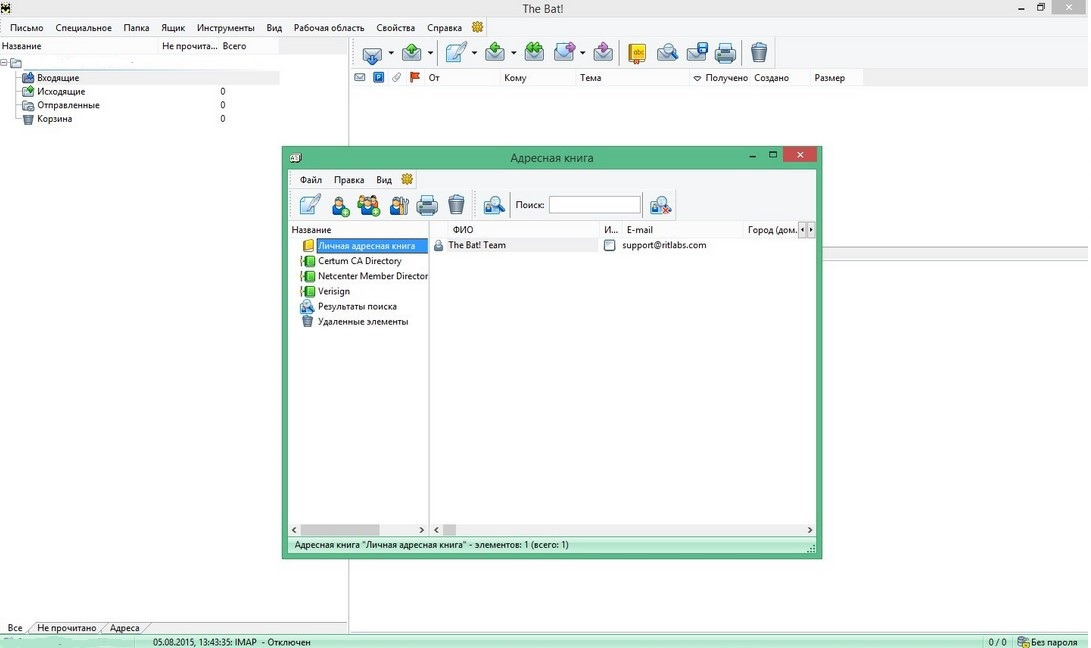
Рабочая область программы The Bat
Основные возможности программы включают:
– Поддержка PGP, GnuPG и S/MIME;
– Внутренний модуль просмотра HTML писем;
– Безопасная работа с прикреплёнными файлами;
– Выборочное скачивание писем;
– Эффективная система автоматической сортировки писем;
– Автономная адресная книга The Bat!;
– Удобная система шаблонов;
– Встроенная поддержка RSS-каналов;
– Множество других уникальных и полезных функций для работы с почтой.
Работает с любой системой Windows
The Bat! работает в операционной системе Windows XP и последующих выпусках Windows с минимальным разрешением экрана 1024X768, а также на планшетах с операционной системой Windows 8. Минимальных требований к объему памяти или скорости центрального процессора не существует.
Mozilla Thunderbird
Бесплатный аналог The Bat, также, достаточно, хорошо защищен и имеет понятный и приятный интерфейс для использования.

Логотип программы Mozilla Thunderbird
Интерфейс
Mozilla Thunderbird имеет простой, гибко настраиваемый интерфейс. Вы можете добавлять и удалять кнопки на панели, менять раскладки окон.
Безопасность
Mozilla Thunderbird не использует ни строчки кода от Internet Explorer. Программой поддерживаются цифровые подписи, шифрование сообщений, а также проверка сертификатов.
HTML
HTML редактор писем создает компактный код. Одно и то же письмо, написанное в Mozilla Thunderbird и Outlook Express будет иметь разный размер, отличающийся в 4—5 раз.
Mozilla Thunderbird не указывает жестко по умолчанию шрифты, которыми будет набираться сообщение, и как результат, получатель прочитает сообщение, используя тот шрифт, который нравится ему, а не отсылающему.
Смайлики помещаются в сообщения не как картинки, а как HTML теги. Все остальные почтовые программы могут только загромождать письма графикой.
Кодировки
Проблем с кодировками не существует. Письма из других почтовых клиентов отображаются правильно, а сам Mozilla Thunderbird создает такие сообщения, которые без проблем читают остальные почтовые программы.
Расширяемость
Поддерживается смена тем оформления и установка модулей расширений.
Реклама, фильтры
Реклама обнаруживается автоматически, и вы можете делать с ней все, что угодно. Кроме того, почтовый клиент может хранить вашу почту как в отдельных папках для каждого ящика, так и в общей для всех. Другие почтовые программы могут что-то одно.
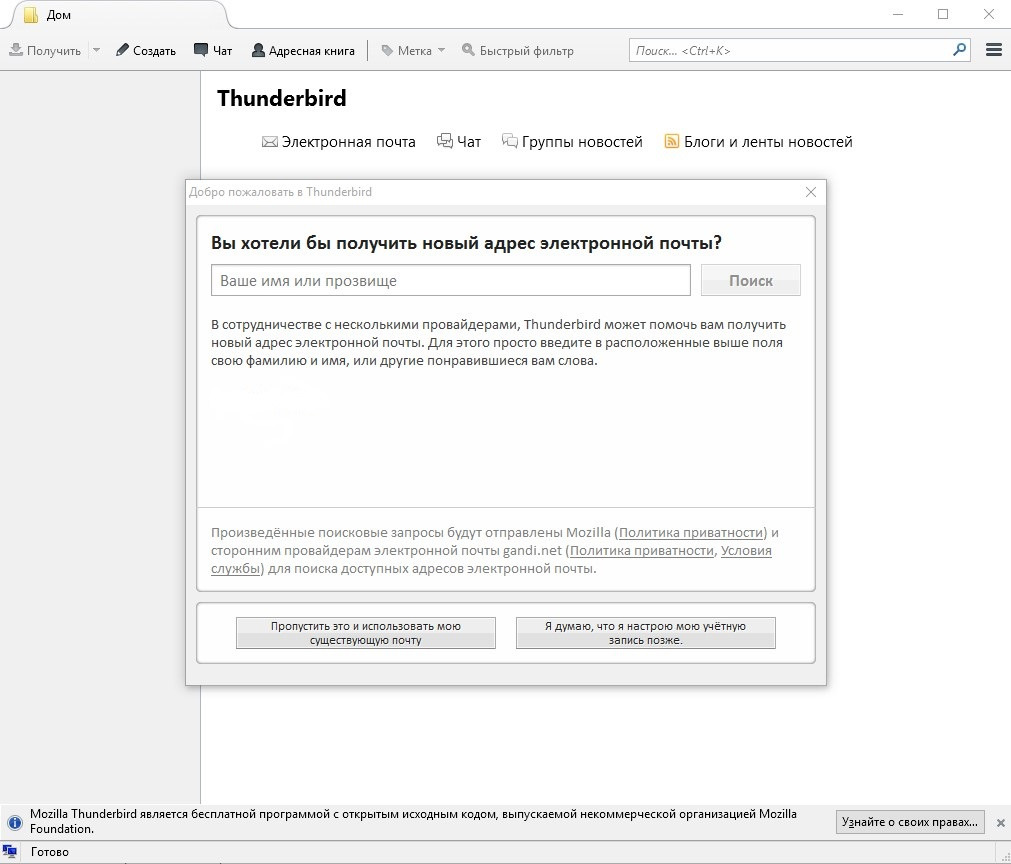
Программа Thunderbird, при первом запуске, на компьютере пользователя
Настройка всех почтовых клиентов одинакова, поэтому я покажу вам, на примере данного, как можно начать работу со своим почтовым ящиком. Для начала, выберите пункт «Пропустить это и использовать мою существующую учетную запись».
Затем, вы увидите следующее окно:
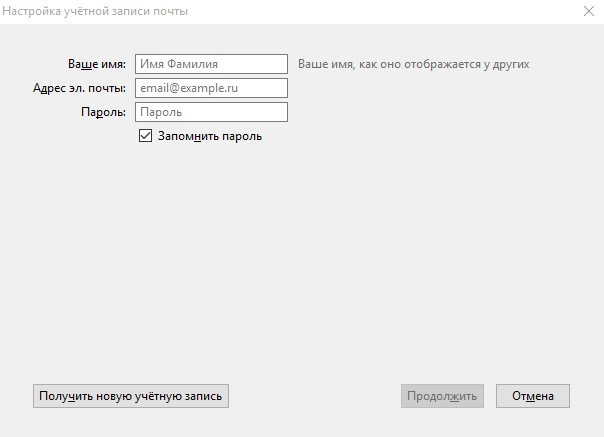
Окно ввода данных вашего почтового ящика в программе Mozilla Thunderbird
Здесь важными являются только строчки, где необходимо указать ваш адрес электронной почты и пароль от него. После того, как вы их укажите, нажмите на кнопку «Продолжить» и вам предложат выбор: хранить почту на вашем компьютере или же оставлять ее на сервере, сервиса, где вы зарегистрировали свой почтовый ящик. Лучше оставьте ее на сервере. После чего, провериться ваш пароль и адрес электронной почты, если они верные, то вам будет разрешено в доступе и вы сможете через данную программу получать письма своего ящика. В почтовые клиенты, собственно, почему они и пользуются популярностью, можно получать письма, с нескольких почтовых ящиков сразу, а не заходить, в каждый, по отдельности. Для того, чтобы добавить еще один адрес почтового ящика, для получения писем, нажмите на значок:
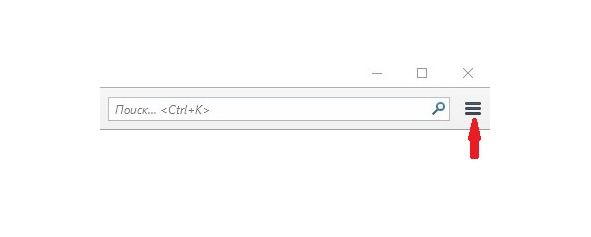
Перед вами появится контекстное меню, в котором наведите курсор на пункт «Создать» и во вновь появившемся меню, нажмите на «Настроить мою учетную запись почты», а затем, выполните инструкции, описанные выше.
Более 800 000 книг и аудиокниг! 📚
Получи 2 месяца Литрес Подписки в подарок и наслаждайся неограниченным чтением
ПОЛУЧИТЬ ПОДАРОКДанный текст является ознакомительным фрагментом.